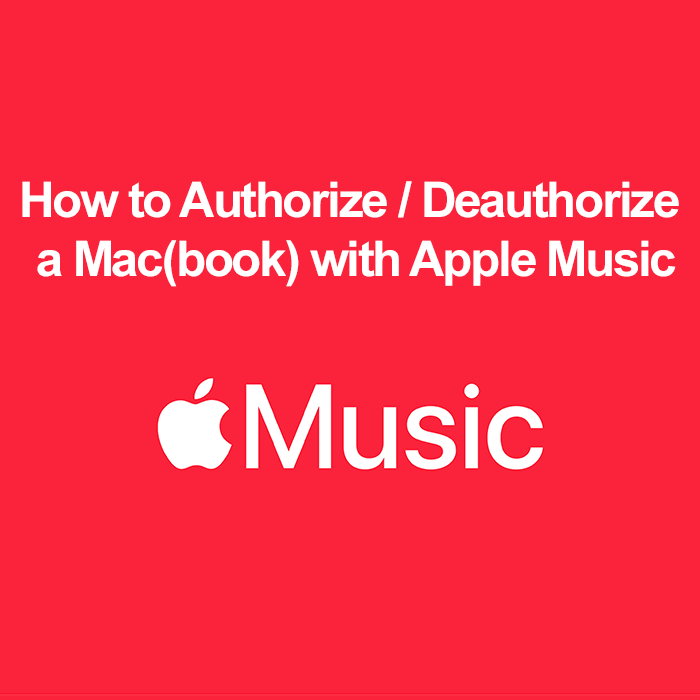
يتضمن التنقل في عالم الموسيقى الرقمية فهم كيفية إدارة أجهزتك باستخدام Apple Music. يقدم هذا الدليل إرشادات تفصيلية لترخيص جهاز Mac الخاص بك وإلغاء ترخيصه، وهو أمر بالغ الأهمية لتشغيل الموسيقى وإدارة الوصول إلى الجهاز.
ما هو ترخيص Apple Music؟
يسمح ترخيص Apple Music لجهاز Mac الخاص بك بالوصول إلى الموسيقى الخاصة بك وتشغيلها مكتبة Apple Music ومشتريات iTunes Store. الأمر لا يتعلق فقط بالوصول موسيقى وكلمات; إنه أيضًا إجراء لحماية حقوق الطبع والنشر للعناصر المشتراة. هذه العملية ضرورية لأي شخص يتطلع إلى الاستمتاع بمجموعته الموسيقية عبر أجهزة متعددة، ولا تحتاج إلى أن تكون مشتركًا في Apple Music للقيام بذلك.
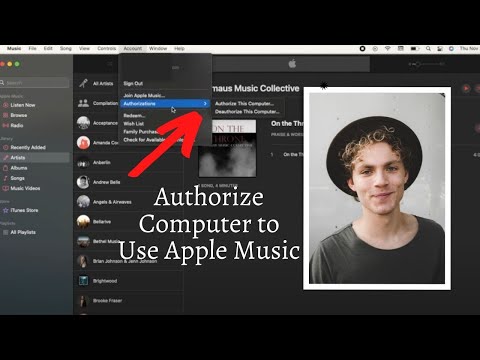
قم بإعداد Apple Music على جهاز Mac
يعد إعداد Apple Music على جهاز Mac الخاص بك هو الخطوة الأولى. افتح تطبيق Apple Music، وقم بتسجيل الدخول باستخدام معرف Apple الخاص بك، وتأكد من أن اشتراكك نشط، إن أمكن. يعد هذا الإعداد ضروريًا للوصول إلى مكتبة الأغاني الواسعة على Apple Music.
تخويل Mac Apple Music: كيفية تخويل جهاز Mac الخاص بك لـ Apple Music
يعد ترخيص جهاز Mac الخاص بك لـ Apple Music خطوة بسيطة ولكنها مهمة بالنسبة للموسيقى و عشاق MP3. من خلال بضع نقرات فقط، يمكنك فتح الإمكانات الكاملة لـ Apple Music، بما في ذلك الوصول إلى مجموعة واسعة من الموسيقى مكتبة الأغانيوقوائم التشغيل المخصصة والمزيد. سيرشدك هذا الدليل خلال العملية السهلة.
- افتح تطبيق Apple Music على جهاز Mac الخاص بك.
- انقر على قائمة "الحساب"، ثم "التفويضات".
- حدد "تخويل هذا الكمبيوتر".
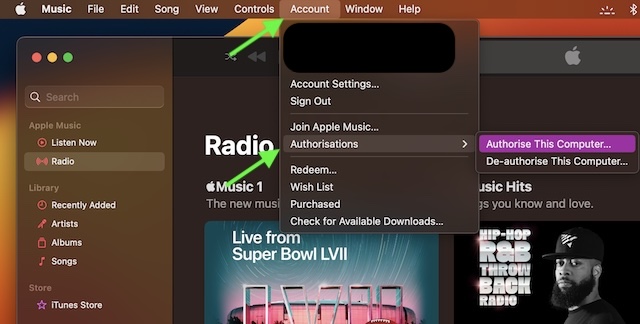
- أدخل كلمة مرور معرف Apple الخاص بك للتأكيد.
إدارة أجهزة متعددة
يمكنك ترخيص ما يصل إلى خمسة أجهزة كمبيوتر (Mac أو Windows PC أو كليهما) لكل معرف Apple. لا يشمل هذا الحد أجهزة iPhone أو iPad أو iPod أو أجهزة Apple TV. قم بمراجعة وإدارة أجهزتك المعتمدة بانتظام للحفاظ على قائمتك محدثة.
إلغاء ترخيص جهاز MacBook Apple Music: خطوات إلغاء ترخيص جهاز MacBook الخاص بك
قبل أن تبيع جهاز MacBook الخاص بك أو تمرره، من الضروري إلغاء ترخيصه من Apple Music. تضمن هذه الخطوة أن تظل مجموعة الموسيقى الرقمية الخاصة بك آمنة وشخصية، وتساعد في الحفاظ على حدود ترخيص جهازك. اتبع هذه الخطوات المباشرة لإلغاء ترخيص جهاز MacBook الخاص بك من Apple Music بسرعة وكفاءة.
- افتح Apple Music -> قائمة "الحساب" -> "التفويضات".
- اختر "إلغاء تخويل هذا الكمبيوتر".
- أدخل كلمة مرور معرف Apple الخاص بك عندما يُطلب منك ذلك.
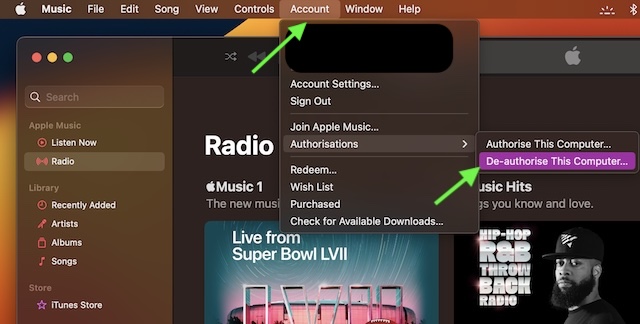
إلغاء ترخيص كافة أجهزة الكمبيوتر
هناك حالات تحتاج فيها إلى إلغاء ترخيص جميع أجهزة الكمبيوتر المرتبطة بحساب Apple Music الخاص بك، خاصة في حالات مثل إصلاحات الجهاز أو المخاوف الأمنية. سيوضح لك هذا الدليل الشامل كيفية إلغاء ترخيص جميع أجهزة الكمبيوتر بكفاءة دفعة واحدة، مما يضمن بقاء حساب Apple Music الخاص بك آمنًا وسهل الإدارة.
- انتقل إلى Apple Music -> قائمة "الحساب" -> "إعدادات الحساب".
- انقر فوق "إلغاء ترخيص الكل" بعد تسجيل الدخول إذا لزم الأمر.
المشكلات الشائعة واستكشاف الأخطاء وإصلاحها: استكشاف أخطاء ترخيص Apple Music Mac وإصلاحها
إذا واجهت مشكلات أثناء التفويض، فحاول إعادة تعيين كلمة مرور معرف Apple الخاص بك، أو التحقق من اتصالك بالإنترنت، أو الاتصال بدعم Apple.
بالنسبة إلى مشكلات إلغاء التفويض، تأكد من وجود اتصال مستقر بالإنترنت وتصحيح تفاصيل معرف Apple. تذكر أنه يمكنك فقط إلغاء ترخيص جهاز الكمبيوتر الذي يمكنك الوصول إليه.
تعد إدارة أجهزتك المعتمدة أمرًا بالغ الأهمية للحفاظ على الوصول إلى الموسيقى الخاصة بك وتجنب الوصول إلى الحد الأقصى لجهازك. يعد هذا مهمًا بشكل خاص إذا لم تكن مشتركًا في Apple Music ولكنك تريد الوصول إلى مشترياتك على iTunes.
الأسئلة الشائعة حول Apple Music والأجهزة المعتمدة
هل يمكنني استخدام Apple Music مجانًا؟
نعم، يمكن استخدام Apple Music مجانًا إلى حد ما. يمكنك الاستماع إلى الموسيقى التي تمت مزامنتها من جهاز Mac أو كمبيوتر شخصي يعمل بنظام Windows، وتشغيل وتنزيل مشتريات iTunes السابقة، والاستمتاع براديو Apple Music بدون اشتراك.
هل يمكنني استخدام Apple Music بدون iPhone؟
نعم، تتوفر خدمة Apple Music على نظام Android ويمكن الوصول إليها أيضًا عبر الويب.
هل يمكنني ترخيص أجهزة Mac متعددة لحساب Apple Music الخاص بي؟
نعم، يمكنك ترخيص ما يصل إلى خمسة أجهزة كمبيوتر، والتي يمكن أن تكون مجموعة من أجهزة Mac وأجهزة الكمبيوتر الشخصية التي تعمل بنظام Windows، لحساب Apple Music الخاص بك. يتيح لك هذا الوصول إلى مكتبة Apple Music ومشتريات iTunes على أجهزة متعددة.
كيف يمكنني التحقق من عدد الأجهزة المسموح بها على Apple Music الخاص بي؟
للتحقق من عدد الأجهزة المعتمدة على حساب Apple Music الخاص بك، انتقل إلى iTunes Store، وانقر على اسم حسابك، ثم حدد "معلومات الحساب". ستحتاج إلى تسجيل الدخول باستخدام معرف Apple الخاص بك، وتحت "ملخص معرف Apple"، يمكنك رؤية عدد الأجهزة المعتمدة.
ماذا يحدث إذا وصلت إلى الحد الأقصى لجهازي على Apple Music؟
إذا وصلت إلى حد الأجهزة الخمسة المسموح به على Apple Music، فلن تتمكن من ترخيص أجهزة كمبيوتر إضافية. ستحتاج أولاً إلى إلغاء ترخيص أحد أجهزتك المعتمدة حاليًا لإضافة جهاز جديد.
لماذا لا يمكنني ترخيص جهاز Mac الخاص بي لاستخدام Apple Music؟
إذا لم تتمكن من ترخيص جهاز Mac الخاص بك لاستخدام Apple Music، فقد يكون ذلك بسبب الوصول إلى الحد الأقصى لجهازك، أو مشكلات في الشبكة، أو مشكلات في Apple ID الخاص بك. تحقق من اتصالك بالإنترنت وحالة معرف Apple وعدد الأجهزة المعتمدة بالفعل.
هل من الممكن إلغاء ترخيص جهاز Mac عن بعد من Apple Music؟
لا يمكنك إلغاء تخويل جهاز Mac واحد عن بعد. ومع ذلك، يمكنك إلغاء تخويل جميع أجهزة الكمبيوتر المرتبطة بحساب Apple Music الخاص بك من خلال "إعدادات الحساب" في Apple Music، ثم إعادة تخويل الأجهزة التي لا تزال تستخدمها.
كم مرة يمكنني ترخيص/إلغاء ترخيص الأجهزة على Apple Music؟
لا يوجد حد محدد لعدد المرات التي يمكنك فيها ترخيص الأجهزة أو إلغاء ترخيصها على Apple Music. ومع ذلك، ضع في اعتبارك الحد الإجمالي لخمسة أجهزة معتمدة في أي وقت.
ماذا علي أن أفعل إذا قمت ببيع جهاز Mac الخاص بي دون إلغاء ترخيص Apple Music؟
إذا قمت ببيع جهاز Mac الخاص بك دون إلغاء ترخيصه، فيجب عليك إلغاء ترخيص جميع أجهزة الكمبيوتر من خلال إعدادات حساب Apple Music الخاص بك. وهذا يمنع الوصول غير المصرح به إلى الموسيقى والمشتريات الخاصة بك. ويمكنك بعد ذلك إعادة ترخيص أجهزتك الحالية.
هل لا يزال بإمكاني تشغيل مسارات Apple Music التي تم تنزيلها بعد إلغاء ترخيص جهاز Mac الخاص بي؟
بمجرد إلغاء ترخيص جهاز Mac، لن تتمكن من تشغيل مسارات Apple Music التي تم تنزيلها. يؤدي إلغاء التفويض إلى إزالة القدرة على الوصول إلى محتوى Apple Music، بما في ذلك المسارات التي تم تنزيلها مسبقًا.
استنتاجنا
يعد ترخيص جهاز Mac الخاص بك وإلغاء ترخيصه لعمليات شراء Apple Music وiTunes Store عملية مباشرة تضمن إمكانية الوصول إلى الموسيقى الخاصة بك وآمنة دائمًا. سواء كنت تقوم بإعداد جهاز جديد، أو إدارة أجهزة كمبيوتر متعددة، أو الاستعداد لبيع جهاز Mac الخاص بك، فإن هذا الدليل يساعدك على تنظيم عالم الموسيقى الرقمية الخاص بك. استماع سعيد؛ تذكر أن تجربة الموسيقى الخاصة بك على بعد بضع نقرات فقط!






اترك تعليق